Ga naar Berichten om erachter te komen of een bericht is afgeleverd in Apple Messages → Selecteer een gesprek → Controleer of "Delivered" wordt weergegeven onder uw laatste bericht.
Methode één van de twee:
iOS
-
 1 Tik op de app Berichten.
1 Tik op de app Berichten. -
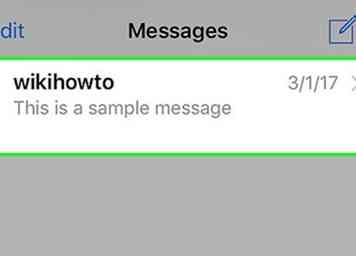 2 Tik op een gesprek.
2 Tik op een gesprek. -
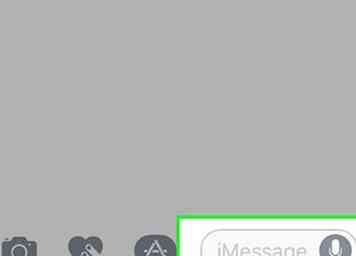 3 Tik op het tekstveld. Het bevindt zich direct boven je toetsenbord.
3 Tik op het tekstveld. Het bevindt zich direct boven je toetsenbord. -
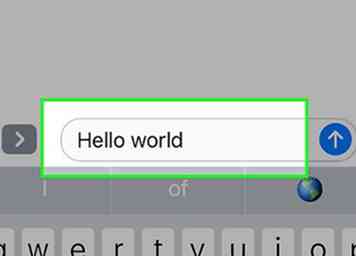 4 Voer een bericht in.
4 Voer een bericht in. -
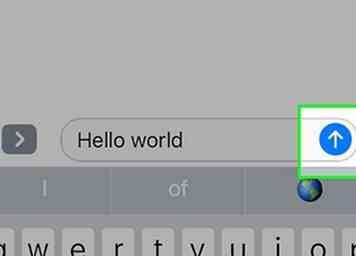 5 Tik op de blauwe pijlknop. Als je dit doet, wordt je bericht verzonden.
5 Tik op de blauwe pijlknop. Als je dit doet, wordt je bericht verzonden. -
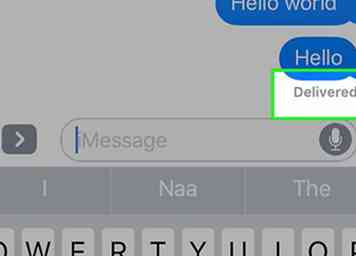 6 Zoek naar "Delivered" onder je laatste bericht. Het verschijnt net onder de berichtballon.
6 Zoek naar "Delivered" onder je laatste bericht. Het verschijnt net onder de berichtballon. - Als uw bericht geen "Delivered" bevat, controleer dan bovenaan het scherm of er staat "Sending ..." of "Sending 1 of X".
- Als u niets ziet onder uw laatste bericht, is uw bericht nog niet afgeleverd.
- Als "Send Read Receipts" is ingeschakeld door de ontvanger, verandert het in "Read" zodra het bericht daadwerkelijk is gezien.
- Als u 'Verstuurd als een tekstbericht' ziet, betekent dit dat uw bericht is verzonden via de sms-service van uw koerier in plaats van de iMessage-servers van Apple.
Methode twee van twee:
Mac
-
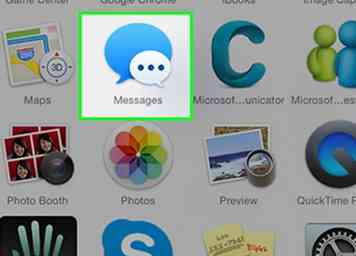 1 Open de Berichten-app.
1 Open de Berichten-app. -
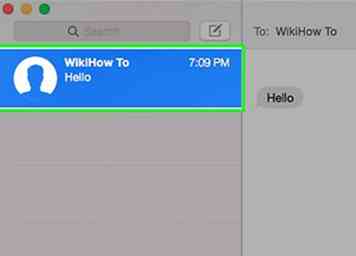 2 Klik op een gesprek.
2 Klik op een gesprek. -
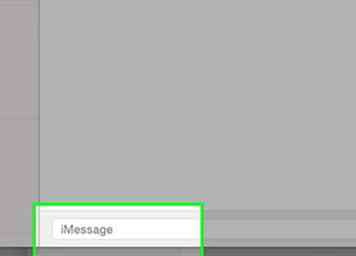 3 Voer een bericht in.
3 Voer een bericht in. -
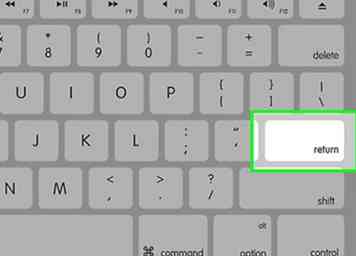 4 druk op ↵ invoeren.
4 druk op ↵ invoeren. -
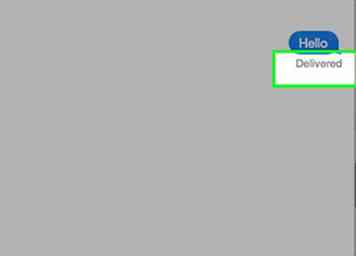 5 Zoek naar "Delivered" onder je laatste bericht. Het verschijnt net onder de berichtballon.
5 Zoek naar "Delivered" onder je laatste bericht. Het verschijnt net onder de berichtballon. - Als "Send Read Receipts" is ingeschakeld door de ontvanger, verandert het in "Read" zodra het bericht daadwerkelijk is gezien.
- Als u 'Verstuurd als een tekstbericht' ziet, betekent dit dat uw bericht is verzonden via de sms-service van uw koerier in plaats van de iMessage-servers van Apple.
- Als u niets ziet onder uw laatste bericht, is uw bericht nog niet afgeleverd.
Facebook
Twitter
Google+
 Minotauromaquia
Minotauromaquia
 1 Tik op de app Berichten.
1 Tik op de app Berichten. 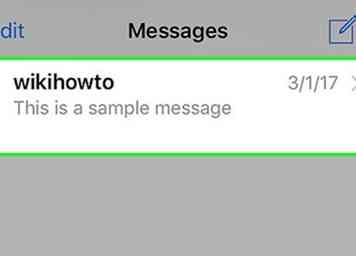 2 Tik op een gesprek.
2 Tik op een gesprek. 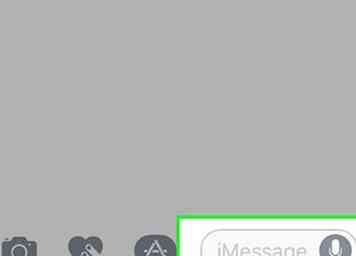 3 Tik op het tekstveld. Het bevindt zich direct boven je toetsenbord.
3 Tik op het tekstveld. Het bevindt zich direct boven je toetsenbord. 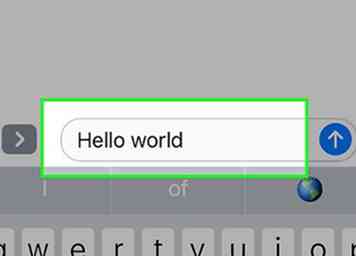 4 Voer een bericht in.
4 Voer een bericht in. 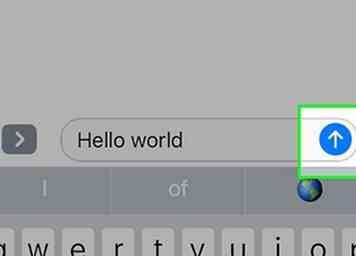 5 Tik op de blauwe pijlknop. Als je dit doet, wordt je bericht verzonden.
5 Tik op de blauwe pijlknop. Als je dit doet, wordt je bericht verzonden. 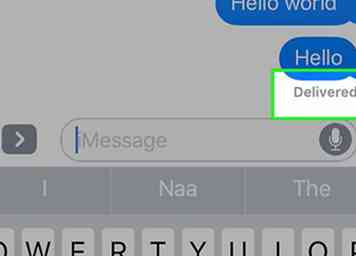 6 Zoek naar "Delivered" onder je laatste bericht. Het verschijnt net onder de berichtballon.
6 Zoek naar "Delivered" onder je laatste bericht. Het verschijnt net onder de berichtballon. 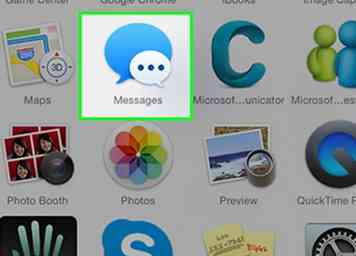 1 Open de Berichten-app.
1 Open de Berichten-app. 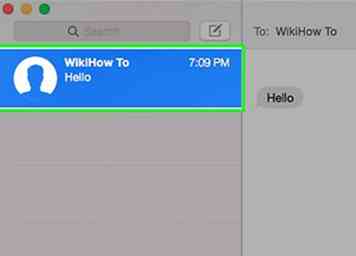 2 Klik op een gesprek.
2 Klik op een gesprek. 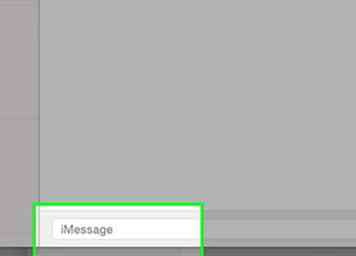 3 Voer een bericht in.
3 Voer een bericht in. 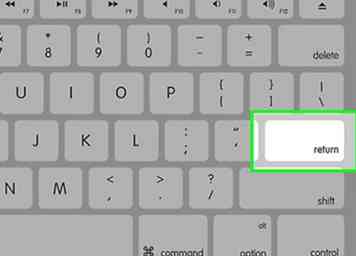 4 druk op
4 druk op 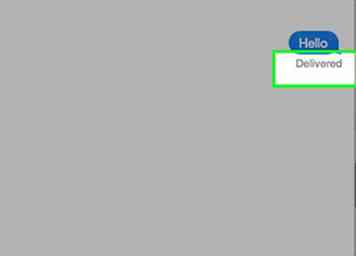 5 Zoek naar "Delivered" onder je laatste bericht. Het verschijnt net onder de berichtballon.
5 Zoek naar "Delivered" onder je laatste bericht. Het verschijnt net onder de berichtballon.